
SILKYPIX Developer Studio Pro 9破解版
版本:v9.0.14.0 大小:389MB
类别:图形图像 时间:2023-09-01
立即下载
版本:v9.0.14.0 大小:389MB
类别:图形图像 时间:2023-09-01
立即下载SILKYPIX Developer Studio 9这款软件大家都很熟悉吧?它是一款功能强大且实用的raw图片处理软件。该软件界面简洁,没有多余的复杂功能,使用起来也非常方便,广泛的应用的应用于各大人群手中,也受到了一致的好评与喜爱。此外,拥有曝光补正、批次显像、旋转、裁切、白平衡等强大功能,可以辅助你轻松制作出完美的作品。值得一提的是,今天我给大家带来的是“SILKYPIX Developer Studio Pro 9破解版”,该版本是经过大神精心破解过的,文件夹里面附带了破解补丁,可完美激活该软件,完成后就可以免费使用里面所有功能了。下文还有详细的安装破解教程,有需要的用户可以参考一下!有了这款软件之后,你就可以轻松处理图片问题了。不仅如此,还可以对图像进行旋转、剪裁等,想怎么设置就怎么设置,没有任何拘束哦。除此之外,还提供了阴影、污垢去除、数字移位、高光控制等,非常强大哦。对这款软件感兴趣的朋友还在等什么,快来下载体验吧!资源不易,且行且珍惜吧!
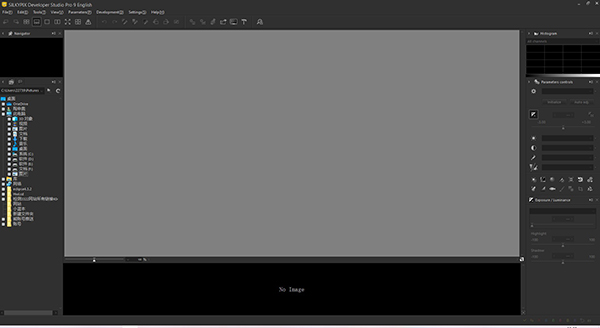
1、下载压缩包解压之后双击软件开始安装
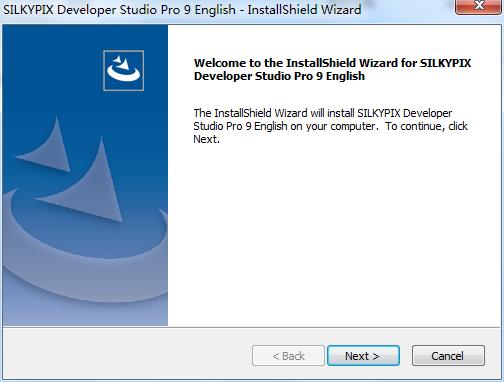
2、同意安装协议
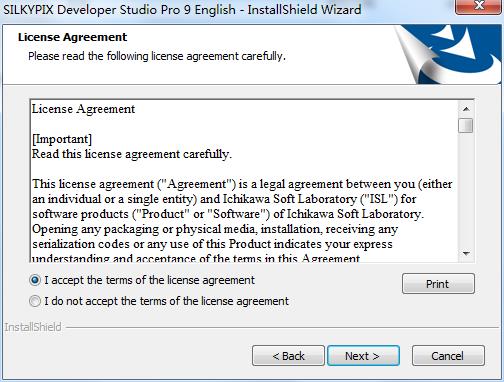
3、选择安装目录
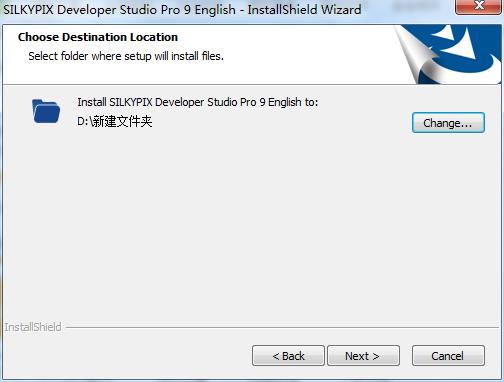
4、等待安装完成
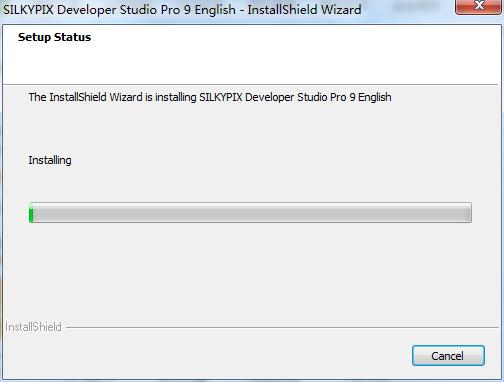
5、安装完成,先不要打开软件
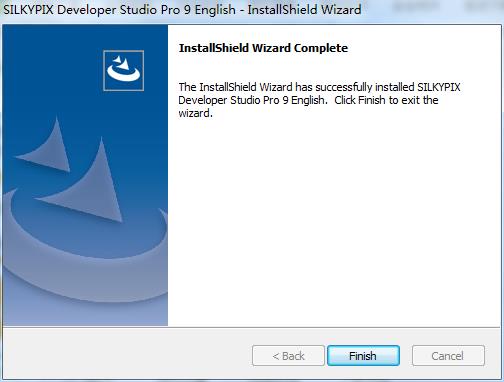
6、将crack文件夹中的SILKYPIX64avx.dll复制到安装目录中的Library文件夹下
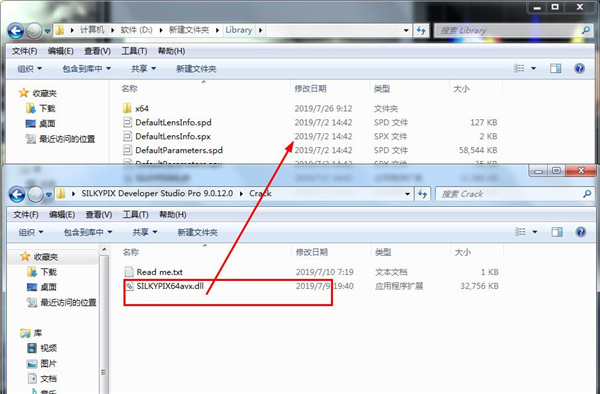
7、选择复制与替换
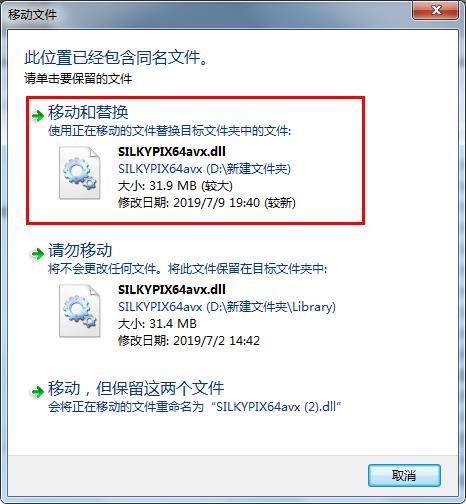
8、打开软件已经是破解成功了的
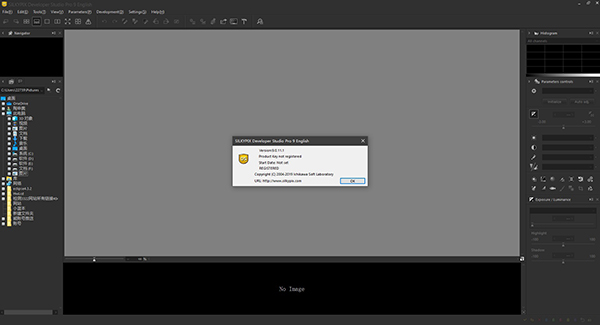
1、完整的基本功能
允许您进行调整,如曝光(亮度),白平衡(阴影),色调(明暗清晰度),同时保持高质量的图像而不会使图像质量下降。此外,任何人都可以轻松执行高质量的调整,因为基本调整是从控制面板的顶部按顺序排列的。此外,可以使用“滑块”控件精细地执行每个项目的微调调整。
2、重塑摄影师形象的各种功能
包括部分校正功能,用于调整指定区域的饱和度和亮度。此外,还有各种微调功能,如精细颜色控制器,可用于调整每种特定颜色,高光控制器可恢复突出部分的颜色以及恢复渐变。
3、轻松编辑品味
安装了10种制造商品味,可以提前拍摄各种拍摄场景。只需选择“风景”或“肖像”等品味,您就可以轻松制作出适合您图像的成品照片。
此外,您可以保存调整后的参数。参数是非常有用的功能,您可以通过将图像应用到其他照片轻松地从同一图像创建图像。
4、兼容JPEG和TIFF
只有上的“SILKYPIX RAW Bridge”,JPEG和TIFF扩展到16位,因此即使JPEG和TIFF图像也可以调整到高图像质量,同时降低图像质量
5、一个许可证可以在三台计算机上使用
近年来,越来越多的人拥有多台计算机,如台式机,笔记本电脑,平板电脑等,有时同时使用Windows和macOS。随着行业的这种变化,“SILKYPIX Developer Studio Pro 9”可以在具有一个许可证的三台计算机上使用。
1、配备Dehaze功能
将“Dehaze”滑块添加到调整项目中,以便除去由大气湿气或蒸气引起的模糊图像。
2、分别调整高光/阴影的亮度
“高光/阴影”滑块安装在曝光调整项目中。 这使得可以单独调整图像中亮区和暗区的亮度。 即使在难以拍摄对比度较暗的拍摄对象或曝光场景可能难以控制的场景中,也可以通过单独使用“高光/阴影”滑块来固定亮度调整。
3、镜头像差校正功能更容易
镜头像差校正项目中添加了“镜头轮廓”功能。
1)从RAW数据信息中自动选择合适的镜头配置文件
2)并对相机和镜头组合执行最佳失真校正。
3)此外,它还具有使用同步记录的JPEG图像的失真校正功能。相对于同时记录的JPEG图像在相机中处理的镜头校正(失真校正)等效校正也适用于RAW数据。
4、增加了“模糊/锐化”功能
“模糊/锐化”功能被添加到效果调整项目中。 使用此工具,用户现在可以模糊指定范围的外围并应用清晰度。 您可以通过模糊“模糊周边”中主要主题的主体周围来创建特写效果。 使用镜头的光圈值和周边分辨率下降拍摄时,可以使用“锐边”等进行良好的校正。
5、部分校正工具的功能增强(曲线/多边形区域选择,选择要校正的颜色)
添加了“曲线/多边形区域选择”以选择部分校正工具的校正区域。 “曲线/多边形区域选择”可以通过单击图像中要部分校正的区域并通过曲线或直线连接来设置。 这使得即使是以前困难的复杂区域也很容易选择。
此外,现在可以单击“选择要校正的颜色”,通过选择包括圆形/渐变校正滤镜和画笔的所有校正区域,您可以仅调整区域内的特定色域作为校正目标。 通过利用“选择要校正的颜色”,可以选择更复杂的校正区域,并且还可以容易地创建仅部分颜色的单色照片。
6、添加自动调整按钮
我们新添加了“自动调整”按钮,可以同时执行适合每个图像的[自动曝光偏置],[自动白平衡设置],[自动电平校正]。 对于那些“未来开始RAW开发”或“RAW开发有许多可调项目,因此您不知道如何处理手”的人,建议使用“自动调整”按钮。 此外,一次调整大量图像时,可以使用“自动调整”按钮提高调整效率。
7、提高降噪效果(降低阴影噪音水平)
“降噪级别”的调整项目已添加到降噪调整项目中。 在最新的降噪中,后者的处理针对图像的每个亮部和暗部进行了优化,以实现更高的图像质量。 然而,在RAW调整中很少,由于曝光校正和急剧调整,暗区中的噪声可能是显着的。 如果使用“平滑度”滑块增强“噪声消除”,则会出现副作用,例如整个照片可能会模糊。 代替此过程设置新功能的“阴影降噪水平”,可以应用暗噪声消除。
8、“在缩略图中搜索”可能
“在缩略图中搜索”是通过指定指定文件夹中的文件名,拍摄日期,评论或评级信息等条件来搜索和显示图像的简便方法。
9、进一步提高了可操作性
独立安排“初始化按钮”立即将图像返回到调整前的状态。 为“用户标记”添加了新的颜色,便于图像选择等。添加了“在另一个应用程序中打开”,可以轻松地将图像从传输到修饰软件等。“控制托盘”的新结构可以统一安排多个子控件 ,与“自定义工具栏”等可操作性相关的项目已得到改进。

蚊子模拟器妹子睡觉版60.98MBv1.0.0
下载
睡美人直播破解版5.2MBv1.3.8
下载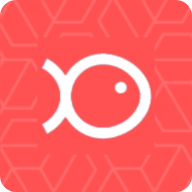
知鱼影视电视版18.56 MBv4.3.0
下载
昭和杂货店物语3破解版84.6MBv1.20
下载
魔音变声器会员版29.23MBv1.5.1
下载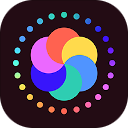
主题动态壁纸app19.79MBv3.4.5
下载
木瓜看书app5.99MBv7.0
下载
60秒重制版154MBv1.0.0
下载
动物战争汉化版93.8MBv1.2.6
下载
tita影视tv版18.60 MBv4.3.0
下载
趣闲赚app官方版6.8MBv3.0.4
下载
趣读免费全本小说阅读器免广告版33.8MBv999
下载
壁纸多多app73.18Mv6.9.0.0
下载
夕拾小说app11.2MBv1.1.3
下载
Lightroom修图软件中文版83.66Mv9.3.1
下载